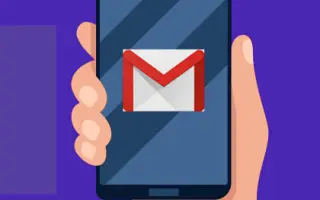Tämä artikkeli on kuvakaappauksia sisältävä opas, jonka avulla voit järjestää sähköpostisi ja luoda tunnisteita Gmailissa.
Suosituimpana sähköpostipalveluna Gmail tarjoaa sinulle monia hyödyllisiä ominaisuuksia. Ilmainen sähköpostipalvelu tarjoaa myös useita sähköpostinhallintaominaisuuksia, kuten mahdollisuuden luoda tunnisteita ja ryhmitellä sähköpostit sähköposteihin.
Jos käytät Gmailia liiketoimintatarkoituksiin tai jos Gmail on ainoa viestintävälineesi, Gmail-postilaatikkosi voi jo olla täynnä satoja sähköposteja. Voi olla vaikea löytää sähköpostiviestiä, johon voit lukea tai vastata.
Gmail tarjoaa käyttäjille ominaisuuden nimeltä ”tunnisteet” näiden ongelmien ratkaisemiseksi. Gmailin tunnisteet ovat samanlaisia kuin Windowsin kansiot. Voit luoda erilaisia tunnisteita ja merkitä niihin liittyviä sähköposteja.
Alla kerrotaan, kuinka voit luoda tunnisteita Gmailissa, kun järjestät sähköpostisi. Jatka vierittämistä tarkistaaksesi sen.
Ohjeet tunnisteiden luomiseen Gmailissa sähköposteja järjestettäessä
Jaamme vaiheittaisen oppaan siitä, kuinka voit luoda tunnisteita sähköpostisi järjestämiseksi Gmailissa. Joten jos olet kiinnostunut luomaan tunnisteita Gmailissa sähköpostien hallintaa ja postilaatikkosi järjestämistä varten, tämä artikkeli on erittäin hyödyllinen.
1. Tarran luominen Gmailissa
Jos haluat ryhmitellä sähköpostit kansioihin Gmailissa, sinun on ensin luotava tunnisteet. Tässä on muutamia yksinkertaisia ohjeita tunnisteen luomiseen Gmailissa.
- Avaa ensin suosikkiverkkoselaimesi ja kirjaudu sisään Gmail-tiliisi.
- Napsauta vasemmassa ruudussa alla olevaa Lisää – painiketta .

- Vieritä laajennetussa valikossa alas ja napsauta Luo uusi tunniste -vaihtoehtoa.
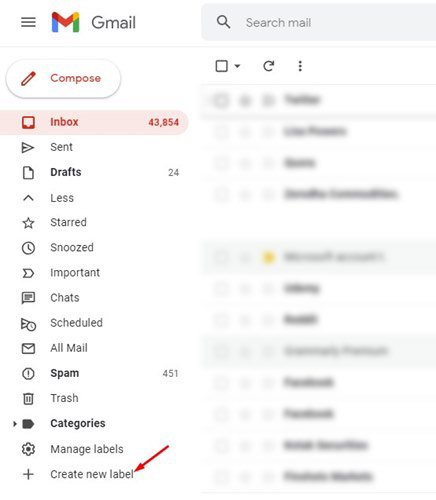
- Kirjoita Uusi tarra -ponnahdusikkunaan tarran nimi ja napsauta Luo – painiketta.
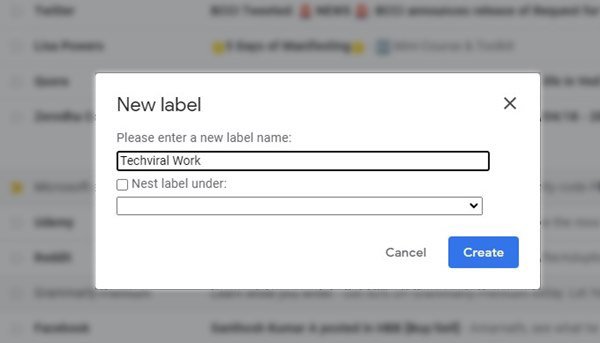
- Jos haluat sijoittaa tämän tunnisteen toiseen tunnisteeseen , valitse ”Sestä tunniste alle” -vaihtoehto ja valitse olemassa oleva tunniste.
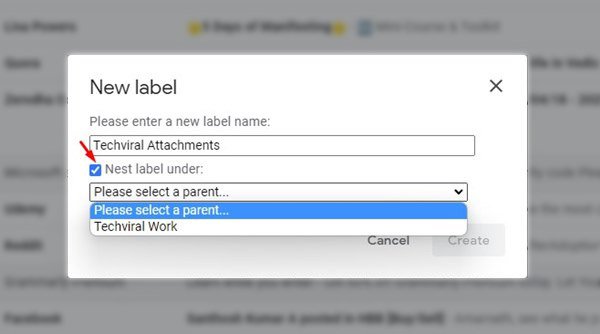
Tämä on loppu. Näin luotiin tunnisteet Gmailissa työpöydälle.
2. Sähköpostien siirtäminen äskettäin luotuun tunnisteeseen
Kun olet luonut uuden tunnisteen, voit lisätä siihen sähköpostin. selaimessasiSinun on avattava Gmail.com ja kirjauduttava sisään tilillesi.
Valitse sitten sähköposti, jonka haluat siirtää, ja napsauta alla olevaa tunnistekuvaketta . Valitse nyt tarran nimi ja napsauta Käytä – painiketta.
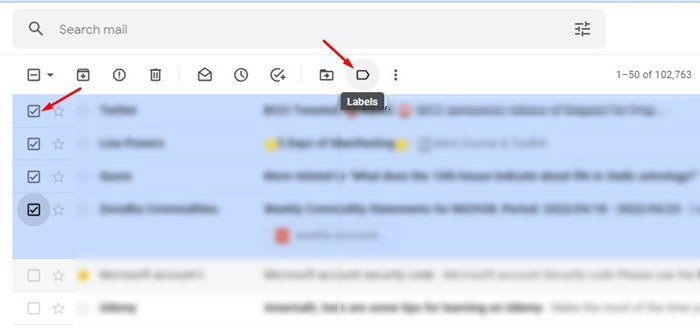
Asennus on valmis. Tämä siirtää sähköpostin uuteen tunnisteeseen Gmailissa.
3. Tunnisteiden poistaminen Gmailissa
Jos haluat poistaa tunnisteen Gmailista jostain syystä, sinun on noudatettava näitä ohjeita: Voit poistaa tunnisteen Gmailissa seuraavasti.
- Avaa ensin suosikkiverkkoselaimesi ja kirjaudu sisään Gmail-tiliisi.
- Napsauta vasemmassa ruudussa alla olevaa Lisää – painiketta .

- Vieritä laajennetussa valikossa alas ja napsauta Hallinnoi tunnisteita -vaihtoehtoa.
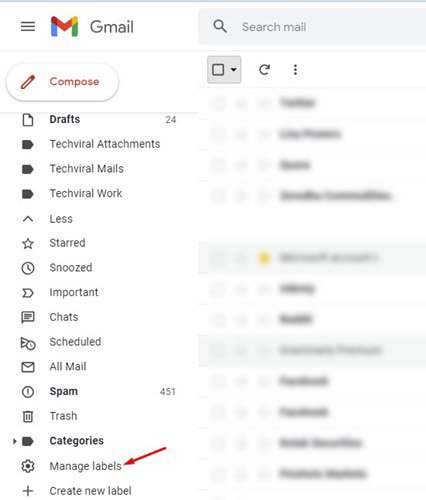
- Tarra-asetukset avautuu. Tässä sinun on napsautettava tunnisteen nimen jälkeen olevaa Poista -linkkiä.
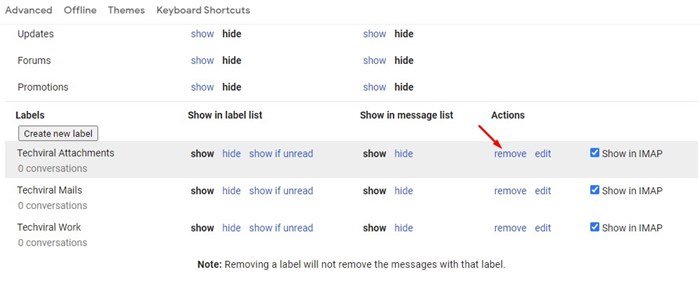
- Napsauta vahvistuskehotteessa Poista – painiketta.

Asennus on nyt valmis. Näin poistat tunnisteen Gmailissa helpoilla vaiheilla.
Yllä tarkastelimme, kuinka voit luoda tunnisteita Gmailissa sähköpostien järjestämisen yhteydessä. Toivomme, että nämä tiedot ovat auttaneet sinua löytämään tarvitsemasi.